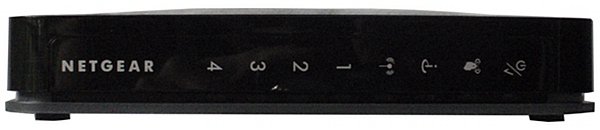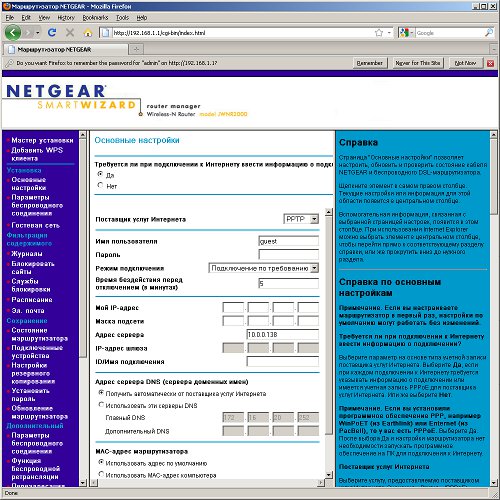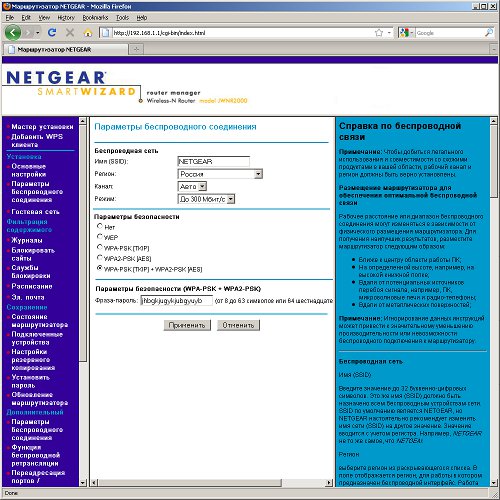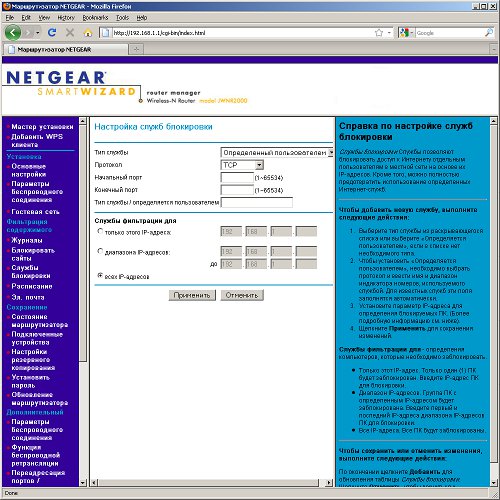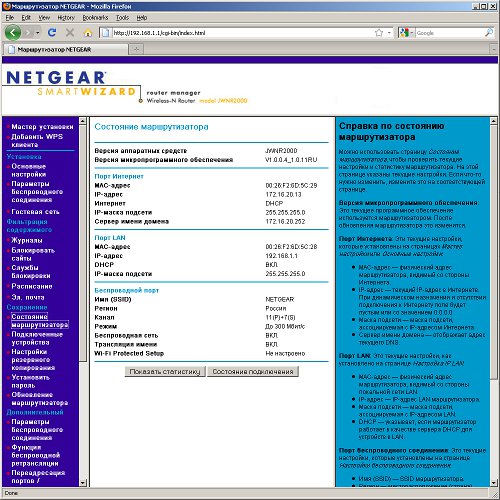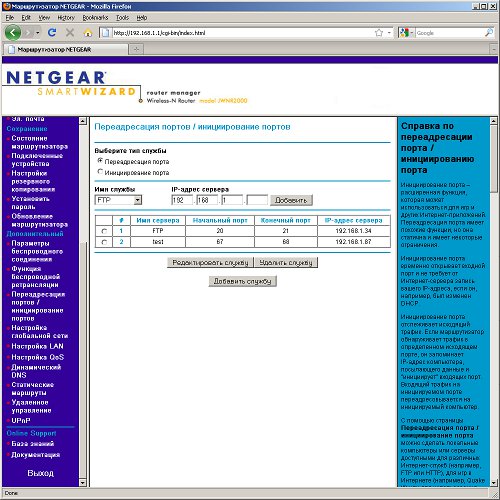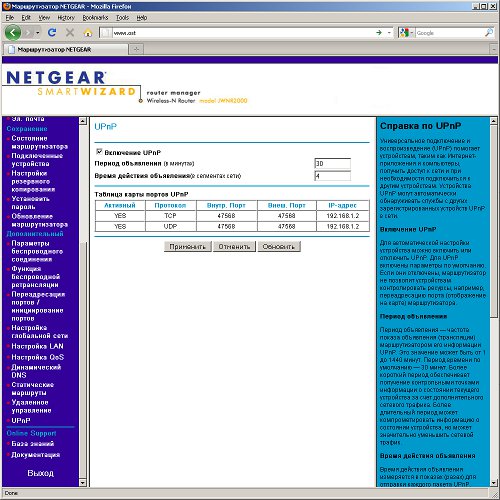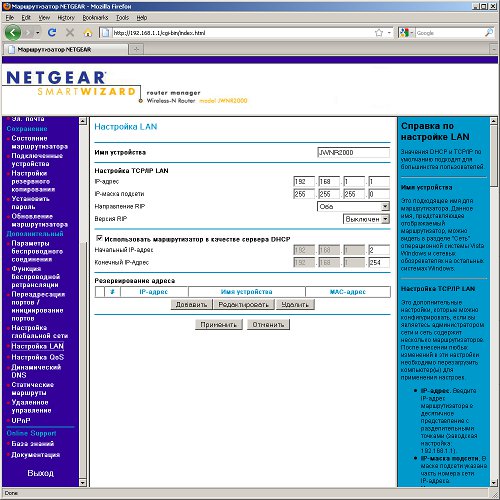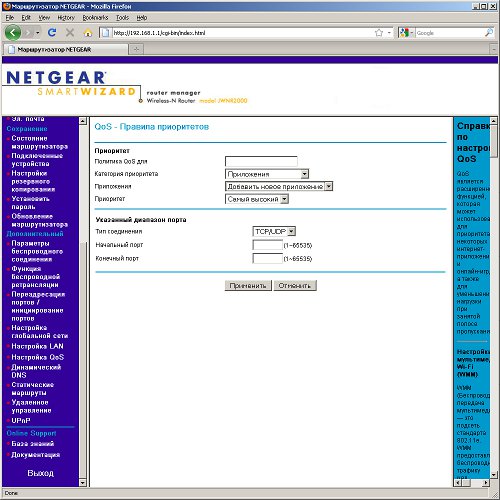|
РУС
|
|
||||||||||||||
|
МНОГОПРОФИЛЬНАЯ ДИСТРИБУЦИЯ КОМПЬЮТЕРНОЙ ТЕХНИКИ И ПОТРЕБИТЕЛЬСКОЙ ЭЛЕКТРОНИКИ
|
||||||||||||||||
|
||||||||||||||||
|
Беспроводной маршрутизатор NETGEAR JWNR2000 Окончательное принятие стандарта 802.11n стимулировало многих производителей на обновление линеек своих продуктов. При этом оно коснулось не только высокопроизводительных моделей, но и бюджетных устройств. Конечно, мы не увидим в них ни гигабитных портов, ни настоящих радиоблоков с режимом 3T3R, однако повышение скорости беспроводного соединения с привычных для предыдущей версии стандарта 22 Мбит/с в два-три раза можно считать неплохой прибавкой. Особенно учитывая все большее распространение медиафайлов большого объема, например, видео высокого разрешения. Даже базовый «двухантенный» вариант 802.11n позволяет во многих случаях транслировать по сети полноценное FullHD-изображение.
Сегодня мы протестируем модель JWNR2000 от компании NETGEAR, известного производителя сетевого оборудования. Интересно будет посмотреть, насколько она отличается с точки зрения производительности от недавно рассмотренного топового устройства WNDR3700. Комплект поставкиМаршрутизатор поставляется в компактной картонной коробке характерной для NETGEAR сине-оранжево-белой расцветки. В этот раз нам досталась локализованная модель, так что весь текст на коробке — исключительно на русском языке. Здесь можно найти краткое описание устройства, технические характеристики, схему подключения, фотографии и информативную таблицу для сравнения данной модели с другими устройствами в линейке. Комплект поставки не отличается оригинальностью — роутер, подставка, блок питания (12 В 1 А), сетевой кабель, компакт-диск, инструкция по установке. На компакт-диске присутствует полная версия руководства пользователя и ссылки на онлайн-ресурсы. Руководство и листовка также переведены. Внешний видКорпус компактного (17,3x11,7x3,8 см) устройства выполнен из пластика. Верхняя часть — черный глянцевый, дно — серый матовый. Из вариантов расположения предлагается два — на привычных резиновых ножках или же с использованием подставки для вертикальной установки. Во втором случае можно съэкономить немного места на столе. Крепление на стену не предусмотрено.
На передней панели как обычно расположены двухцветные индикаторы — питание/статус, WPS, Интернет, Wi-Fi, черыре LAN. Значение их логотипов объясняется в табличке на дне роутера. Разъемы для подключения проводов традиционно сзади. Здесь можно найти один порт WAN, четыре порта LAN, разъем для блока питания и две кнопки — сброс и WPS.
Как и в других современных моделях NETGEAR, в JWNR2000 используются встроенные антенны, что заметно уменьшает размеры и упрощает установку. Вентиляция роутера пассивная и осуществляется через щели на верхней поверхности и торцах. Во время тестирования к температурному режиму замечаний не было. НачинкаОсновным процессором в JWNR2000 работает чип Realtek RTL8196B с частотой 330 МГц. В нем же расположен и пятипортовый коммутатор. Радиоблок представлен микросхемой RTL8192SE, поддерживающей стандарт 802.11n на частоте 2,4 ГГц с режимом 2T2R. Две антенны расположены прямо на плате. Разъемов для подключения альтернативных вариантов нет. Объем оперативной памяти составляет 32 МБ, а флеш имеет размер 4 МБ.
Практически минимальный комплект — процессор/коммутатор, радио, оперативная и флеш-память. На плате можно также обнаружить консольный порт. Тестировалось устройство с прошивкой версии V1.0.0.4_1.0.11RU. Настройка и функциональностьДля настройки данной модели используется исключительно web-интерфейс. Что интересно, он тоже переведен на русский язык, причем это единственный доступный вариант. В правой части окна отображается справка (тоже локализованная) по текущей странице. Информация для доступа к интерфейсу (адрес, имя и пароль пользователя) приводятся в таблице на нижней стороне устройства. Это действительно хорошая практика, которой следуют многие производители. Кстати, в роутере есть тайм-аут на управляющую сессию. Неотключаемый и не настраиваемый. Хотя для безопасности — неплохо. При необходимости можно использовать возможность получения доступа к роутеру из Интернет. Допускается ограничение IP-адресов для подключения и выбор порта.
При первом включении или после сброса настроек предлагается пройти несколько шагов для начального задания параметров или же можно сразу перейти к полной версии интерфейса. Его страницы традиционно объедняются в группы. В данном случае это «Установка», «Фильтрация содержимого», «Сохранение», «Дополнительный». Над названиями явно стоило более внимательно поработать. Кроме этого, есть отдельные ссылки на мастера установки, подключение клиента WPS и интернет-ресурсы.
Первая группа состоит из пунктов по настройке подключения к Интернет и беспроводной сети. Устройство работает с провайдерами на прямом подключении (со статическим или динамическим адресом), PPTP и PPPoE. Второй и третий вариант имеют не совсем удачные настройки IP-адресов, однако в случае автоматического выделения адресов все работает корректно. MAC-адрес роутера можно менять при любом варианте подключения. Сервер PPTP можно указывать как по адресу, так и по имени. При работе через VPN-подключение сохраняется доступ к локальной сети провайдера. Для пользователей IPTV может пригодиться поддержка IGMP.
Базовые настройки беспроводной сети включают в себя выбор имени, региона, канала, режима работы беспроводного модуля и режима безопасности. Явных указаний на стандарты Wi-Fi и двойного канала для 802.11n в этой модели нет, однако установка максимальной скорости работы позволяет выбрать из 802.11g (54 Мбит/с), 802.11n один канал (144 Мбит/с) и 802.11n два канала (300 Мбит/с). Уточнить текущий режим и номера каналов можно на странице статуса. Для безопасной работы можно использовать все современные стандарты — WEP, WPA, WPA2. Проверка пользователя через сервер RADIUS не поддерживается — допускается только режим с ключевыми фразами. Программным образом реализована работа и второй («виртуальной») гостевой беспроводной сети. Для нее можно задать до четырех профилей и потом быстро их переключать. В параметры входят имя сети и режим безопасности. Обычно «гости» не имеют доступа к локальному сегменту сети, но можно отключить это ограничение. Вторую группу скорее стоило назвать «безопасность», поскольку в ней находятся также журнал событий роутера и настройки отправки сообщений администратору по электронной почте. Настроек типов событий нет никаких, а отправка списка событий может осуществляться по расписанию с минимальным периодом в один час (или по заполнению списка).
Основными же страницами в этой группе являются фильтр контента и блокировка служб. В первом случае речь идет о привычном списке ключевых слов, при наличии которых в URL доступ блокируется. Пользователю об этом никаких сообщений не выдается. При необходимости можно указать IP-адрес компьютера в локальном сегменте, на который ограничения действовать не будут. Допускается работа системы по расписанию, включающему список дней и один диапазон времени. Это же расписание может быть использовано и для блокировки служб. Речь здесь идет о том, что можно запретить указанным клиентам в локальной сети обращаться на сервера в Интернет по определенным портам. На полноценный межсетевой экран это, конечно, не тянет, но может быть полезно, например, для блокировки игровых серверов.
Третья группа тоже имеет не очень понятное название. Хотя сами пункты подписаны достаточно точно. Например, здесь есть статусная страница, на которой можно узнать версию прошивки, состояние подключения к Интернет, параметры беспроводной сети. На второй странице мы видим список подключенных клиентов с указанием их имен, MAC- и IP-адресов. Остальное здесь стандартно — работа с конфигурацией, смена пароля администратора, обновление прошивки. Последняя операция может осуществляться автоматически при заходе на роутер. Но решение об установке новой версии принимается пользователем. Все остальное и достаточно интересное собрано в последней группе, название которой в этот раз точно отражает ее содержимое. Первая страница здесь — настройка некоторых специальных опций в беспроводной точке доступа, активация WPS и задание списка разрешенных беспроводных клиентов, выбираемых по MAC-адресам. Следом идет настройка беспроводного ретранслятора, не работающего совместно с WPA/WPA2.
Не обошлось, конечно, и без переадресации портов. Список в рассматриваемой модели не имеет явных ограничений по размеру. Службы можно выбрать из заранее заданных или же создать свою (выбрав протокол и диапазон портов). К сожалению, нельзя иметь разные внешние и внутренние порты. Также можно использовать и режим автоматической проброски портов при обнаружении определенного запроса к внешнему ресурсу (обычно используется для игровых приложений). Роутер поддерживает протокол UPnP, так что клиентские программы могут самостоятельно настраивать перенаправление портов для своей работы. На отдельной странице отображается текущий статус этих связей.
Предусмотрено несколько опций для WAN-порта и собственно роутинга: отключение SPI, включение DMZ, изменение MTU и другие. Наконец добрались и до настроек сегмента LAN — можно выбрать имя и IP-адрес роутера, задать диапазон адресов для сервера DHCP и назначить привязки MAC-IP. Не обошлось и без клиента DDNS, который поддерживает пять служб, включая DynDNS.org. В сложных и запутанных сетях можно использовать возможность программирования пользовательских маршрутов.
Для роутеров рассматриваемого класса наличие функции по управлению полосой пропускания не является критичным. Обычно ее эффективная работа обеспечивается только на быстрых каналах и быстрых процессорах. Тем не менее, для соблюдения формального списка опций в JWNR2000 она реализована. В системе уже заданны несколько правил, которые учитываются при работе. В рассматриваемой модели задается общая скорость канала в Интернет, а в правилах определенному типу трафика присваивается приоритет из списка «низкий», «обычный», «высокий» и «самый высокий». В правилах могут участвовать приложения (выбор по номерам портов, можно добавить свой сервис), конкретный сетевой порт на роутере или MAC-адрес клиента.
ПроизводительностьКак обычно, первая группа тестов осуществлялась для проверки работы с реальными провайдерами. С имеющимся в доступности каналом «Корбины» в плане реальной скорости так пока ничего и не изменилось, так что констатируем только совместимость в режиме PPTP. Со вторым, более быстрым провайдером, также проблем с подключением не было. Впрочем, неоткуда им быть с обычным статическим адресом. Скорость этого канала роутер использовал полностью — по данным теста http://www.speednest.net/ производительность была на уровне 70-90 Мбит/с в зависимости от времени проведения проверки. В прошлых статьях мы описывали процедуру проверки роутеров под высокой нагрузкой p2p-сетей. Для JWNR2000 также был проведен этот тест. Стандартный клиент на ПК смог «выжать» из роутера и канала более 10 МБ/с на полутора сотнях задач. При этом число подключений составляло около 1000. Данный результат заметно лучше, чем у некоторых других моделей сходного класса стоимости. Честно говоря, мы ожидали обычных для этого уровня нескольких сотен, а получили в десять раз больше — очень заметный плюс для активных пользователей данных приложений. Однако в реальной жизни клиента конечно стоит ограничить как по числу коннектов, так и по скорости, иначе остальные приложения останутся на голодном пайке. Синтетические тесты производительности в программе IxChariot мы начали с проверки скорости работы при прямом подключении и в режиме PPTP 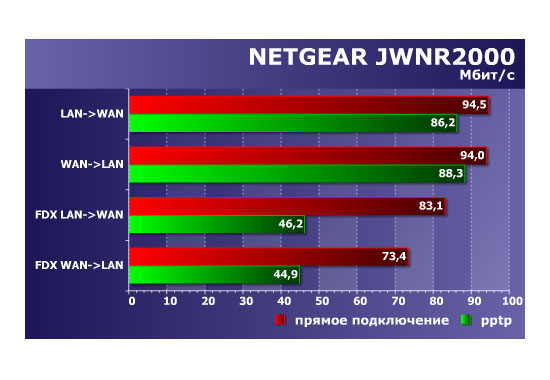 В первом случае мы получили практически полную производительность привычной сети FastEthernet. Причем роутер эффективно работает и в режиме полного дуплекса — суммарная скорость превышает 150 Мбит/с. Удивительно, но использование VPN-подключения практически не сказалось на работе с однонаправленной передачей данных: обеспечивается более 85 Мбит/с. Да и в полном дуплексе устройство способно потягаться с более дорогими моделями. Распределение скоростей при одновременной загрузке информации из Интернет и локальной сети провайдера в режиме PPTP идеальное — приоритет не отдается ни одному из потоков. Вторая часть тестов — исследование производительности беспроводной точки доступа. Напомним, что работает она на частоте 2,4 ГГц, в режиме 2T2R, имеет две встроенные антенны и поддерживает скорости до 300 Мбит/с. Клиентом выступал ноутбук с интегрированной картой Intel 5350. Тестирование проводилось на прямой видимости на четырех метрах и через пару стен на восьми метрах. 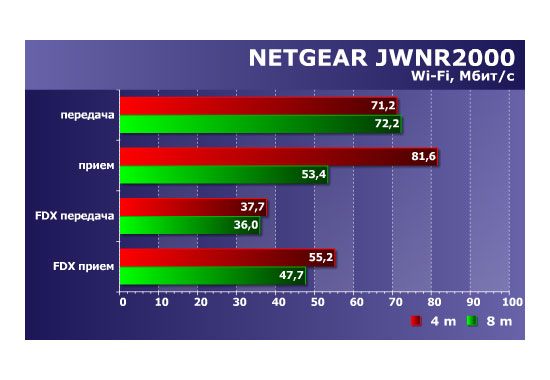 Производительность на уровне 70-80 Мбит/с для 802.11n можно считать сегодня стандартом. Только некоторые особо одаренные устройства ее заметно превышают. Для модели со встроенными антеннами это, на наш взгляд, очень неплохие цифры. И не забываем, что проводные порты у рассматриваемого роутера поддерживают только скорость 100 Мбит/с. ВыводыУстройство в целом произвело очень хорошее впечатление. Дизайн, безусловно, заслуживает положительной оценки. К производительности у нас также нет замечаний. Можно сказать, что по этому критерию роутер даже опережает многие модели одного с ним класса. Кроме того, он снабжен высокоскоростной беспроводной точкой доступа и очень хорошо показал себя на p2p-приложениях.
Некоторые неудобства могут вызвать, пожалуй, только программные особенности устройства с текущей прошивкой — отсутствие поддержки L2TP, ограниченность функции перенаправления портов и небольшая неразбериха в организации web-интерфейса. Впрочем, поскольку маршрутизатор неплохо локализован, проблем с настройкой не должно быть у большинства пользователей. По информации от производителя, летом ожидается обновление прошивки с добавлением таких функций, как L2TP, и исправлением недочетов. По результатам проведенного тестирования, мы можем рекомендовать данную модель для работы с высокоскоростными тарифными планами и на больших нагрузках. |